红色曲线背景PPT
- 格式:ppt
- 大小:154.50 KB
- 文档页数:6

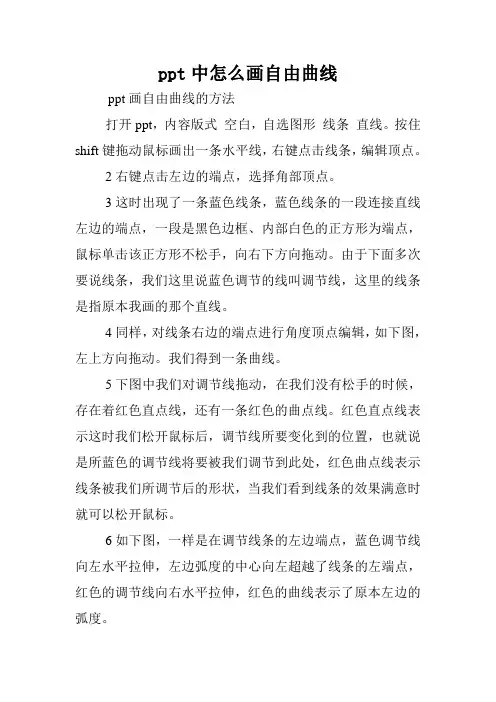
ppt中怎么画自由曲线ppt画自由曲线的方法打开ppt,内容版式空白,自选图形线条直线。
按住shift键拖动鼠标画出一条水平线,右键点击线条,编辑顶点。
2右键点击左边的端点,选择角部顶点。
3这时出现了一条蓝色线条,蓝色线条的一段连接直线左边的端点,一段是黑色边框、内部白色的正方形为端点,鼠标单击该正方形不松手,向右下方向拖动。
由于下面多次要说线条,我们这里说蓝色调节的线叫调节线,这里的线条是指原本我画的那个直线。
4同样,对线条右边的端点进行角度顶点编辑,如下图,左上方向拖动。
我们得到一条曲线。
5下图中我们对调节线拖动,在我们没有松手的时候,存在着红色直点线,还有一条红色的曲点线。
红色直点线表示这时我们松开鼠标后,调节线所要变化到的位置,也就说是所蓝色的调节线将要被我们调节到此处,红色曲点线表示线条被我们所调节后的形状,当我们看到线条的效果满意时就可以松开鼠标。
6如下图,一样是在调节线条的左边端点,蓝色调节线向左水平拉伸,左边弧度的中心向左超越了线条的左端点,红色的调节线向右水平拉伸,红色的曲线表示了原本左边的弧度。
7换个方法来做一下,画一条直线,倾斜度跨垂直三个网格,如红色箭头所示,右键单击线条,编辑顶点,在红色圆圈内(也就是线条中心)右键添加顶点。
调节好弧度,这时应该注意到线条的两端,弧度不协调。
试着调整线条的端点,使它整体协调,尽量的把调节线缩短,并向着线条拖动。
选中线条,ctrl+d进行复制,多按几次。
使用wps的朋友,ctrl+c复制,然后连续按ctrl+v。
我们先把白色正方形拖动到一条竖立的网格线上,松开鼠标,然后继续拖动该端点,沿着该网格线向下平滑,注意保证我们既没有向左偏离也没有向右偏移,我们看到左边弧度中心向下移动了,但是中心的水平位置和原来的保持一致。
补充:ppt制作常用快捷键--Ctrl字母组合键【Ctrl+A】选择全部对象或幻灯片【Ctrl+B】添加/删除文本加粗【Ctrl+C】复制【Ctrl+D】生成对象或幻灯片副本【Ctrl+E】段落居中对齐【Ctrl+F】打开查找对话框【Ctrl+G】打开网格参考线对话框【Ctrl+H】打开替换对话框【Ctrl+I】添加/删除文本倾斜【Ctrl+J】段落两端对齐【Ctrl+K】插入超链接【Ctrl+L】段落左对齐【Ctrl+M】或【Enter】插入新幻灯片【Ctrl+N】生成新PPT文件【Ctrl+O】打开PPT文件【Ctrl+P】打开打印对话框【Ctrl+Q】关闭程序【Ctrl+R】段落右对齐【Ctrl+S】保存当前文件【Ctrl+T】打开文字对话框【Ctrl+U】添加/删除文本下划线【Ctrl+V】粘贴【Ctrl+W】关闭当前文件【Ctrl+X】剪切【Ctrl+Y】重复最后操作【Ctrl+Z】撤销操作相关阅读:制作PPT实用技巧:1、在PPT中加入公司LOGO(1)执行视图-母版-幻灯片母版这一命令;(2) 在幻灯片母版视图中,单击插入菜单下的图片,选择来自文件,将Logo放在合适的位置上(公司Logo可以进行修改设置);(3)关闭母版视图,返回到普通视图后,我们就能在PPT 的每一页上看到公司LOGO了。

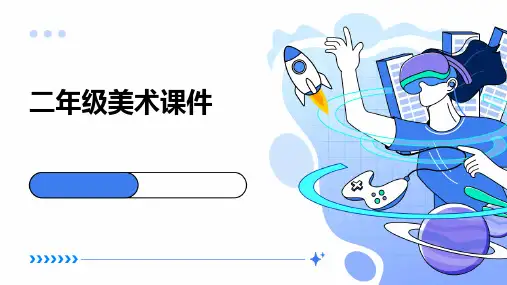
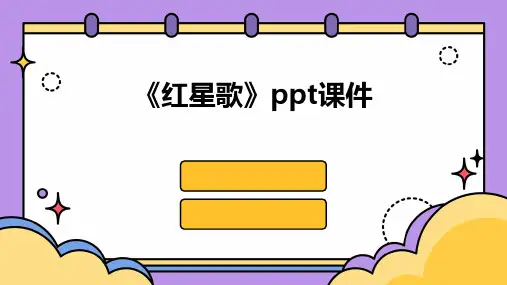
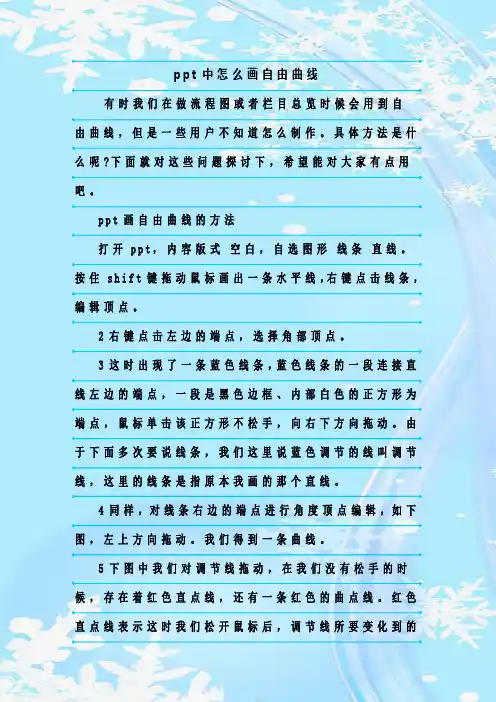
p p t中怎么画自由曲线有时我们在做流程图或者栏目总览时候会用到自由曲线,但是一些用户不知道怎么制作。
具体方法是什么呢?下面就对这些问题探讨下,希望能对大家有点用吧。
p p t画自由曲线的方法打开p p t,内容版式空白,自选图形线条直线。
按住s h i f t键拖动鼠标画出一条水平线,右键点击线条,编辑顶点。
2右键点击左边的端点,选择角部顶点。
3这时出现了一条蓝色线条,蓝色线条的一段连接直线左边的端点,一段是黑色边框、内部白色的正方形为端点,鼠标单击该正方形不松手,向右下方向拖动。
由于下面多次要说线条,我们这里说蓝色调节的线叫调节线,这里的线条是指原本我画的那个直线。
4同样,对线条右边的端点进行角度顶点编辑,如下图,左上方向拖动。
我们得到一条曲线。
5下图中我们对调节线拖动,在我们没有松手的时候,存在着红色直点线,还有一条红色的曲点线。
红色直点线表示这时我们松开鼠标后,调节线所要变化到的位置,也就说是所蓝色的调节线将要被我们调节到此处,红色曲点线表示线条被我们所调节后的形状,当我们看到线条的效果满意时就可以松开鼠标。
6如下图,一样是在调节线条的左边端点,蓝色调节线向左水平拉伸,左边弧度的中心向左超越了线条的左端点,红色的调节线向右水平拉伸,红色的曲线表示了原本左边的弧度。
7换个方法来做一下,画一条直线,倾斜度跨垂直三个网格,如红色箭头所示,右键单击线条,编辑顶点,在红色圆圈内(也就是线条中心)右键添加顶点。
调节好弧度,这时应该注意到线条的两端,弧度不协调。
试着调整线条的端点,使它整体协调,尽量的把调节线缩短,并向着线条拖动。
选中线条,c t r l+d进行复制,多按几次。
使用w p s 的朋友,c t r l+c复制,然后连续按c t r l+v。
我们先把白色正方形拖动到一条竖立的网格线上,松开鼠标,然后继续拖动该端点,沿着该网格线向下平滑,注意保证我们既没有向左偏离也没有向右偏移,我们看到左边弧度中心向下移动了,但是中心的水平位置和原来的保持一致。
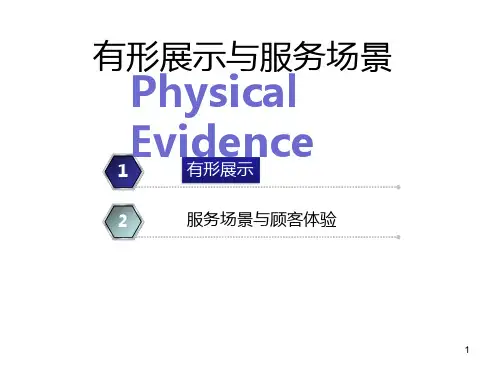




如何使用ppt制作曲线图使用ppt制作曲线图的方法:打开ppt,内容版式空白,自选图形线条直线。
按住shift 键拖动鼠标画出一条水平线,右键点击线条,编辑顶点。
右键点击左边的端点,选择角部顶点。
这时出现了一条蓝色线条,蓝色线条的一段连接直线左边的端点,一段是黑色边框、内部白色的正方形为端点,鼠标单击该正方形不松手,向右下方向拖动。
由于下面多次要说线条,我们这里说蓝色调节的线叫调节线,这里的线条是指原本我画的那个直线。
同样,对线条右边的端点进行角度顶点编辑,如下图,左上方向拖动。
我们得到一条曲线。
下图中我们对调节线拖动,在我们没有松手的时候,存在着红色直点线,还有一条红色的曲点线。
红色直点线表示这时我们松开鼠标后,调节线所要变化到的位置,也就说是所蓝色的调节线将要被我们调节到此处,红色曲点线表示线条被我们所调节后的形状,当我们看到线条的效果满意时就可以松开鼠标。
如下图,一样是在调节线条的左边端点,蓝色调节线向左水平拉伸,左边弧度的中心向左超越了线条的左端点,红色的调节线向右水平拉伸,红色的曲线表示了原本左边的弧度。
换个方法来做一下,画一条直线,倾斜度跨垂直三个网格,如红色箭头所示,右键单击线条,编辑顶点,在红色圆圈内(也就是线条中心)右键添加顶点。
调节好弧度,这时应该注意到线条的两端,弧度不协调。
试着调整线条的端点,使它整体协调,尽量的把调节线缩短,并向着线条拖动。
选中线条,ctrl+d进行复制,多按几次。
使用wps的朋友,ctrl+c复制,然后连续按ctrl+v。
撤销返回一步,顶端对齐的效果如图:在下图中,我们先把白色正方形拖动到一条竖立的网格线上,松开鼠标,然后继续拖动该端点,沿着该网格线向下平滑,注意保证我们既没有向左偏离也没有向右偏移,我们看到左边弧度中心向下移动了,但是中心的水平位置和原来的保持一致。
由以上得知,调节线向上下拖动,弧度的中心垂直移动,调节线左右移动时,弧度的中心水平移动,当然我们拖动时一般都是具备两个方向的,比如即向下还向右,在本例中,假如我们拖动的时候,弧形的垂直深度够了,但是弧度中心的左右有偏离,就需要我们水平方向移动调节。